아이폰 최고 일기 및 기록 앱 데이원(Day one) 장단점
- 카테고리 없음
- 2021. 1. 4.
아이폰 앱 중 가장 강력한 일기 앱 중 하나인 데이원(Day one)을 소개해드릴까 합니다. 요즘 삶은 참 복잡합니다. 사람들이 하는 일도 많아졌고 챙겨야 할 것도 많습니다. 이런 세상에서 기록이라는 것은 살면서 챙겨야 할 가장 중요한 일일지도 모르는데요. 개인적으로 새해가 되면서 기록의 중요성을 많이 느끼고 매일 매일 기록하는 습관을 길들이고 있는데요. 그 과정에서 찾은 일기 앱 데이원(Day one)을 소개해드리겠습니다.
데이원(Day one)이 아이폰 최고 일기 앱인 이유는?

물론 최고라는 것은 제 주관적인 기준일 뿐이라는 것을 먼저 말씀드립니다. 제가 일기 앱을 찾으면서 몇 가지 조건을 설정한 것이 있었는데요. 전 단순히 그 날의 제 생각이나 감정이 아닌 제가 일이나 개인적인 일상에서 기록할 것이라서 제 그 날의 일정들을 확인 및 기록하기 쉬워야 하고 아이폰, 아이패드, 맥북을 모두 이용하는데 어느 기기에서든 손쉽게 동기화되길 바랐습니다. 그리고 부가적인 것이지만 디자인이 조금 깔끔하길 바랐습니다. 그 조건에 맞는 앱이 데이원(Day one)이었습니다.
1. 데이원(Day one)의 구성과 디자인
앱이 디자인이 뭐가 중요하냐 싶겠지만 앱 디자인은 사용자의 사용 경험에 정말 큰 영향을 주는 요소 중의 하나입니다. 데이원(Day one)은 깔끔한 디자인을 갖고 있는 것으로 유명한데요.



데이원(Day one)은 자신의 일기를 여러가지 카테고리로 나누어 관리할 수가 있는데 각 일기 별로 색상을 지정해서 눈에 확 띄게 할 수 있습니다. 그리고 아이패드 용 앱은 위처럼 날짜와 자신이 그날 쓴 일기가 한 눈에 보이도록 디자인되어 있어 날짜별 일기를 확인하기에도 매우 편리했습니다.
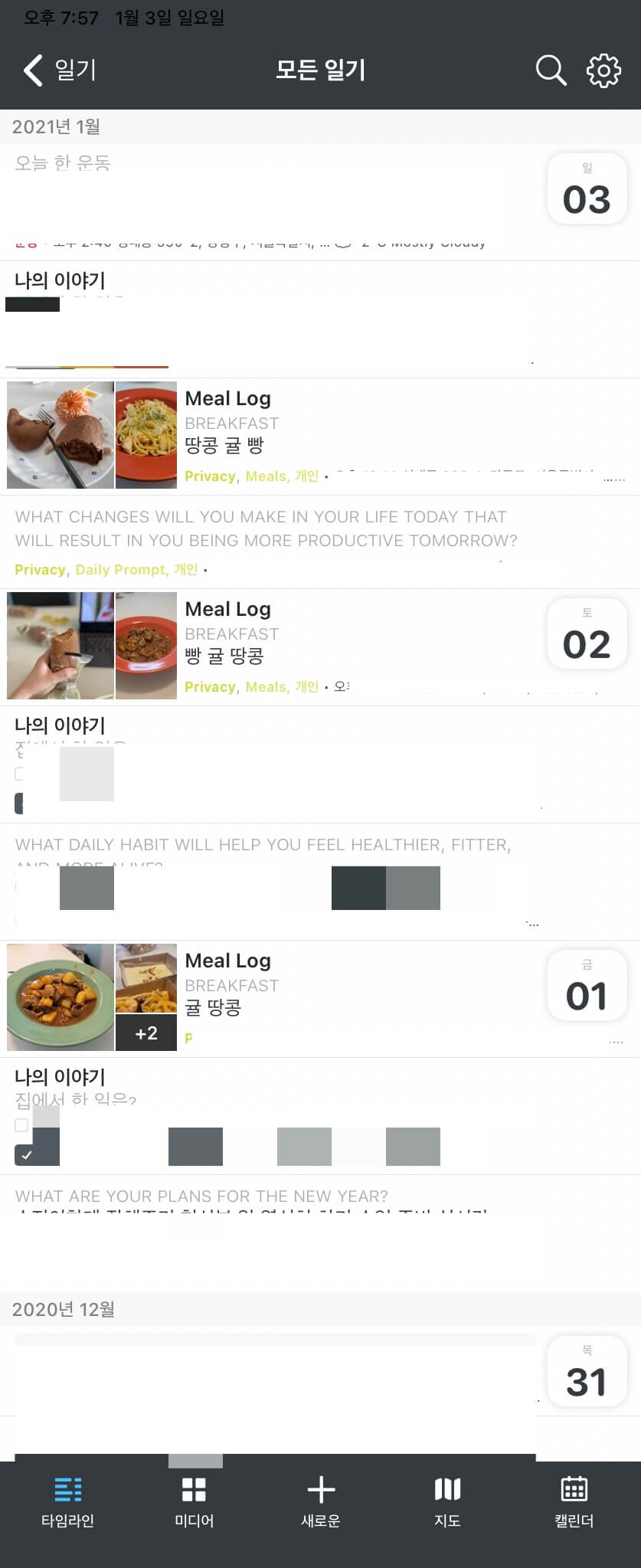
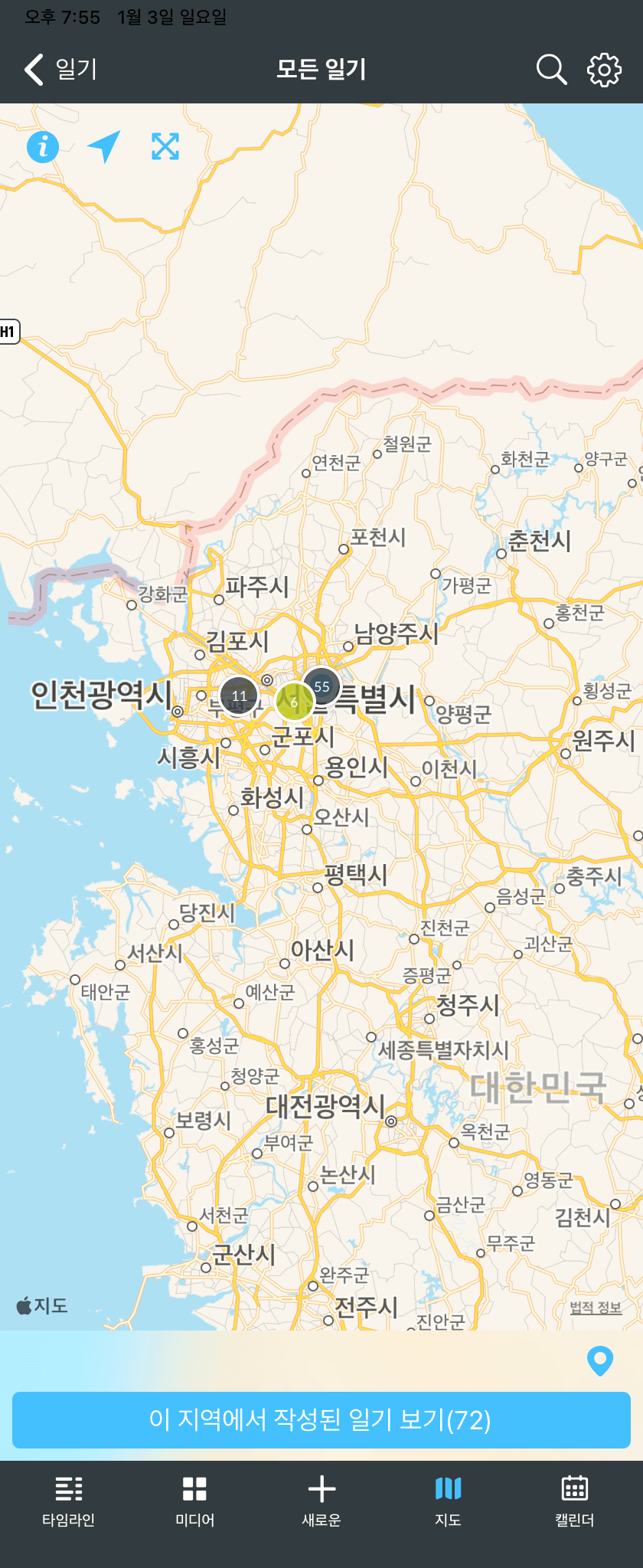
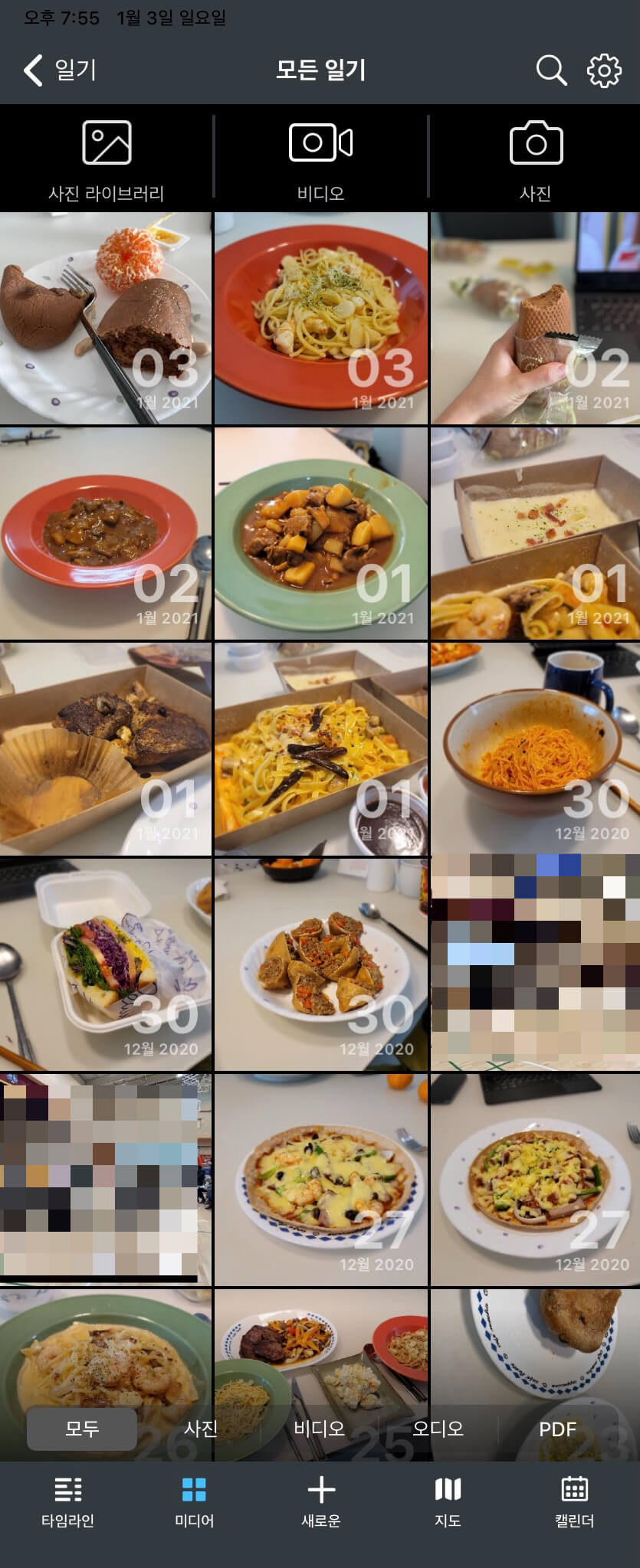
그리고 타임라인 순으로 자신의 일기를 순서대로 살펴보는 것도 가능하고, 위치 서비스를 허용한다면 일기 작성 위치를 파악해서 일기마다 어디에서 작성했는지도 알 수 있습니다. 여행 갔을 때, 고향 갔을 때, 학교에서 쓴 일기, 직장에서 쓴 일기, 집에서 쓴 일기를 장소마다 모아서 보는 것도 가능합니다. 그리고 사진, 비디오, 오디오, PDF를 첨부할 수 있어서 첨부한 파일만을 모아서 보는 것도 가능하고요.

사소할 수 있지만 앱 아이콘도 수정할 수 있다는 점도 마음에 들었습니다. 기본 색상은 하늘색이지만 자신이 좋아하는 색, 디자인으로 앱 아이콘을 바꿀 수 있죠.
2. 데이원(Day one)의 일기 저널 카테고리
위에서 언급해드렸던 것처럼 데이원(Day one)은 일기를 카테고리별로 구분해주기도 합니다. 저는 제가 학교에서 한 일, 생각 등을 기록하는 일기, 제 개인적인 일기, 블로그에 대한 일기, 운동에 대한 일기를 따로 카테고리로 구분해놓습니다.

이 일기들을 색상 별로 구분할 수 있어서 각자의 일기만 모아서 볼 수도 있고 기록하거나 볼 때에도 헷갈리지가 않습니다.
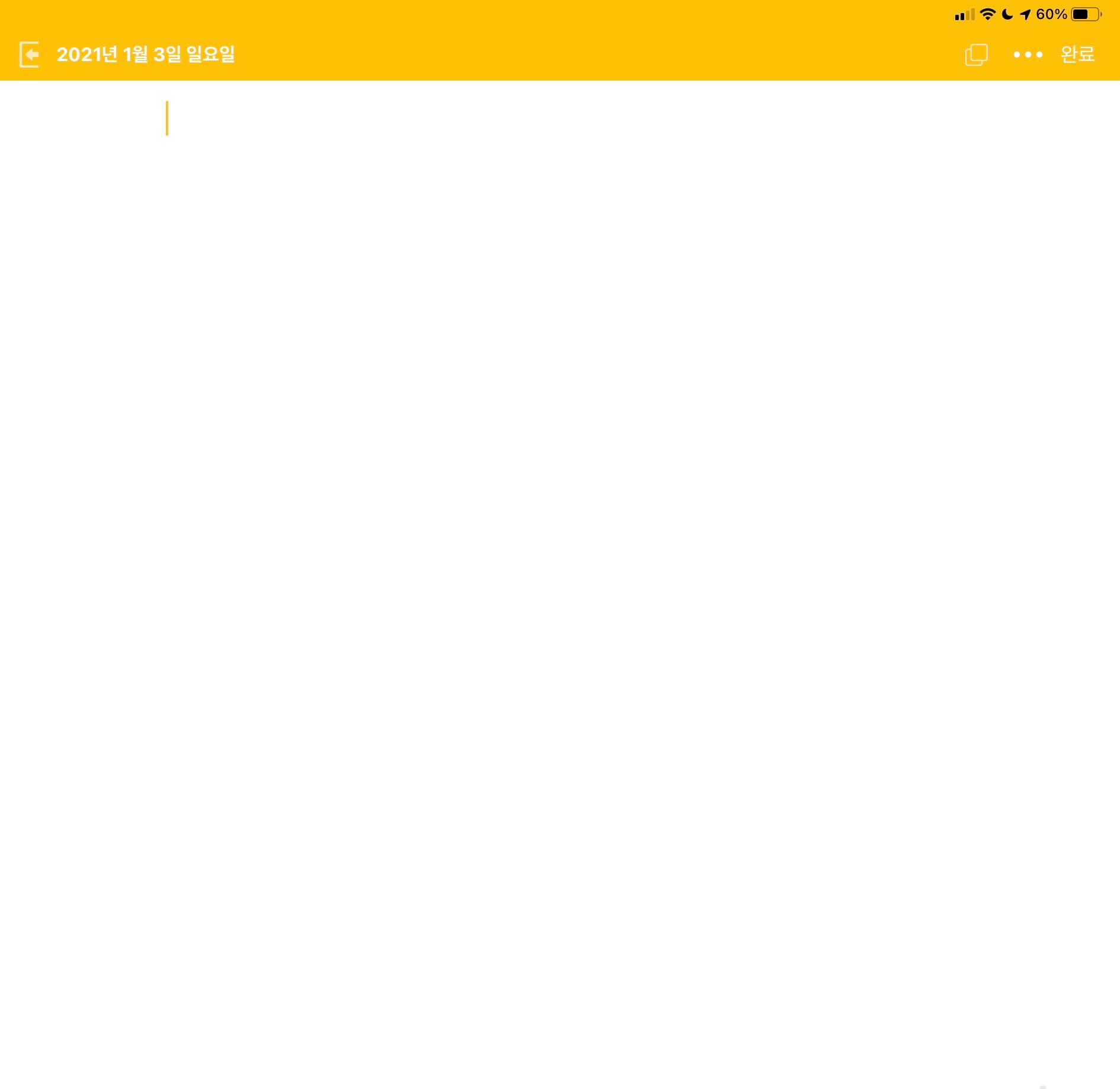
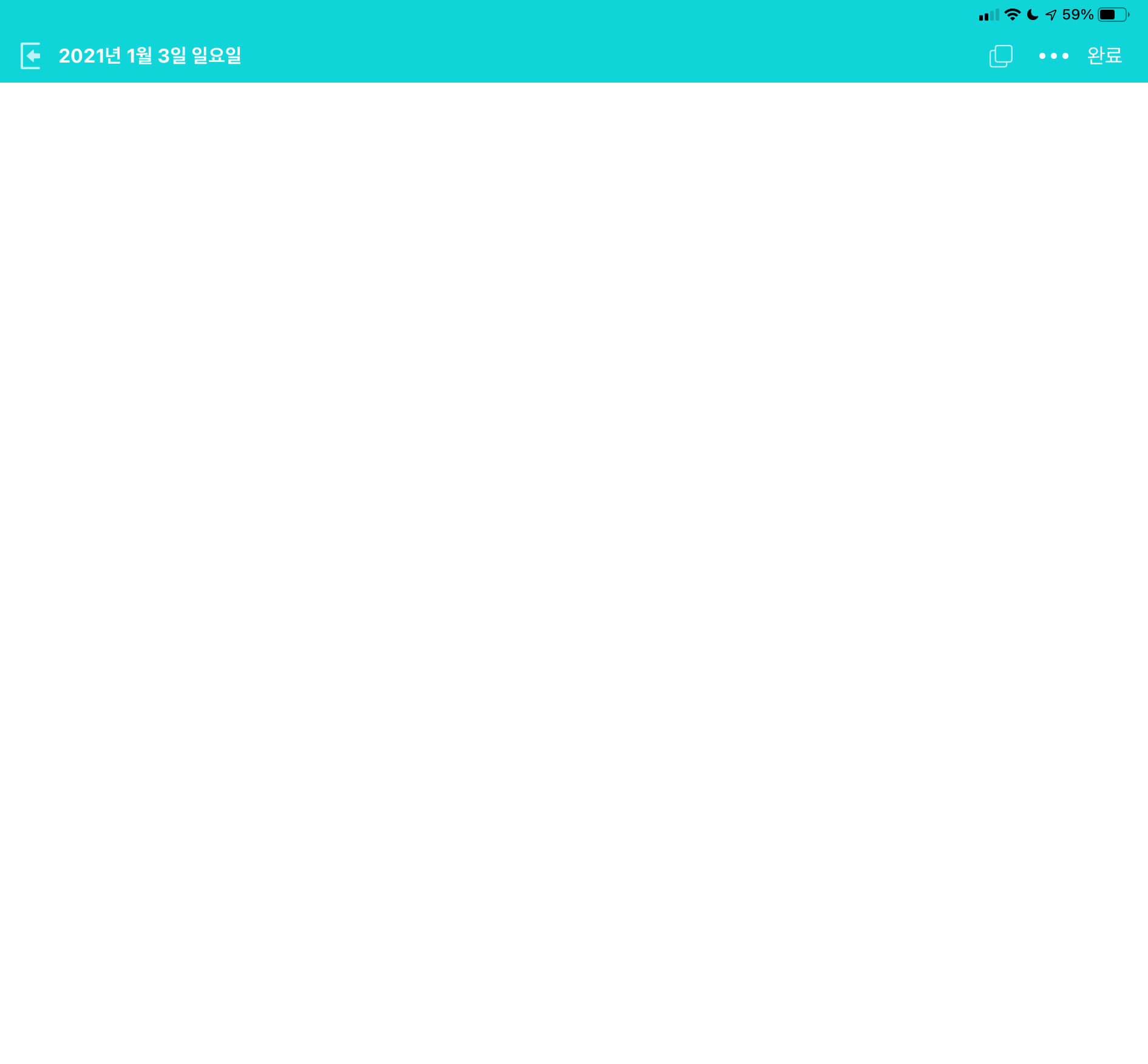
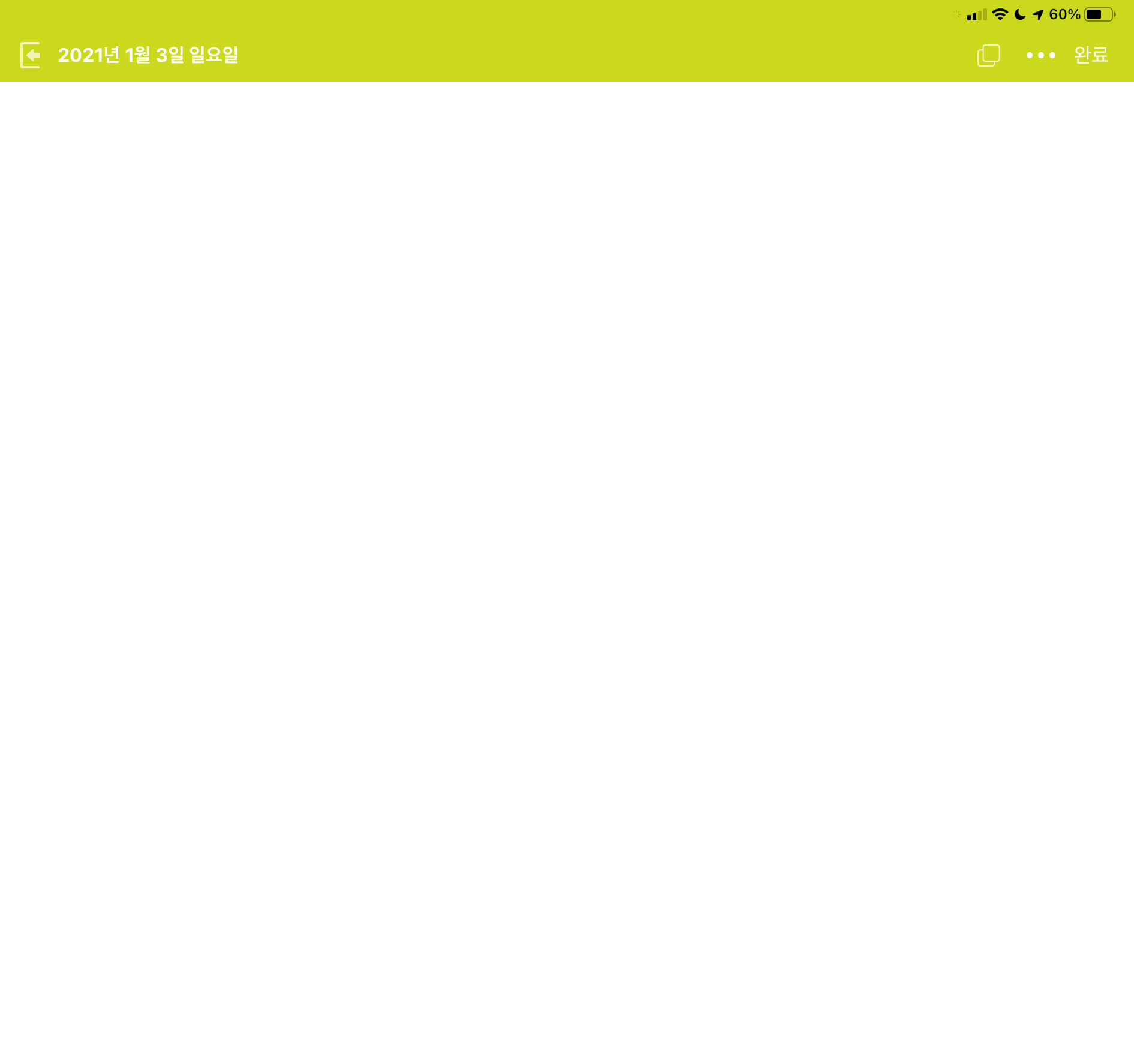
왜냐하면 작성 중에도 일기 색상이 바뀌기 때문입니다. 제가 학교에 대한 일기, 사적인 일기, 블로그에 대한 일기를 쓸 때에 상단 색상이 달라지기 때문에 잘못된 영역에서 헷갈리게 쓸 일도 없죠.
3. 데이원(Day one) 일기 템플릿과 유용성
데이원(Day one)은 자신만의 일기 템플릿을 만들어 관리할 수도 있습니다. 전 학교와 개인적인 일기, 식사 기록지, 블로그, 운동 등을 템플릿으로 만들어놓고 빠르게 기록할 수 있게 해놓았는데요.
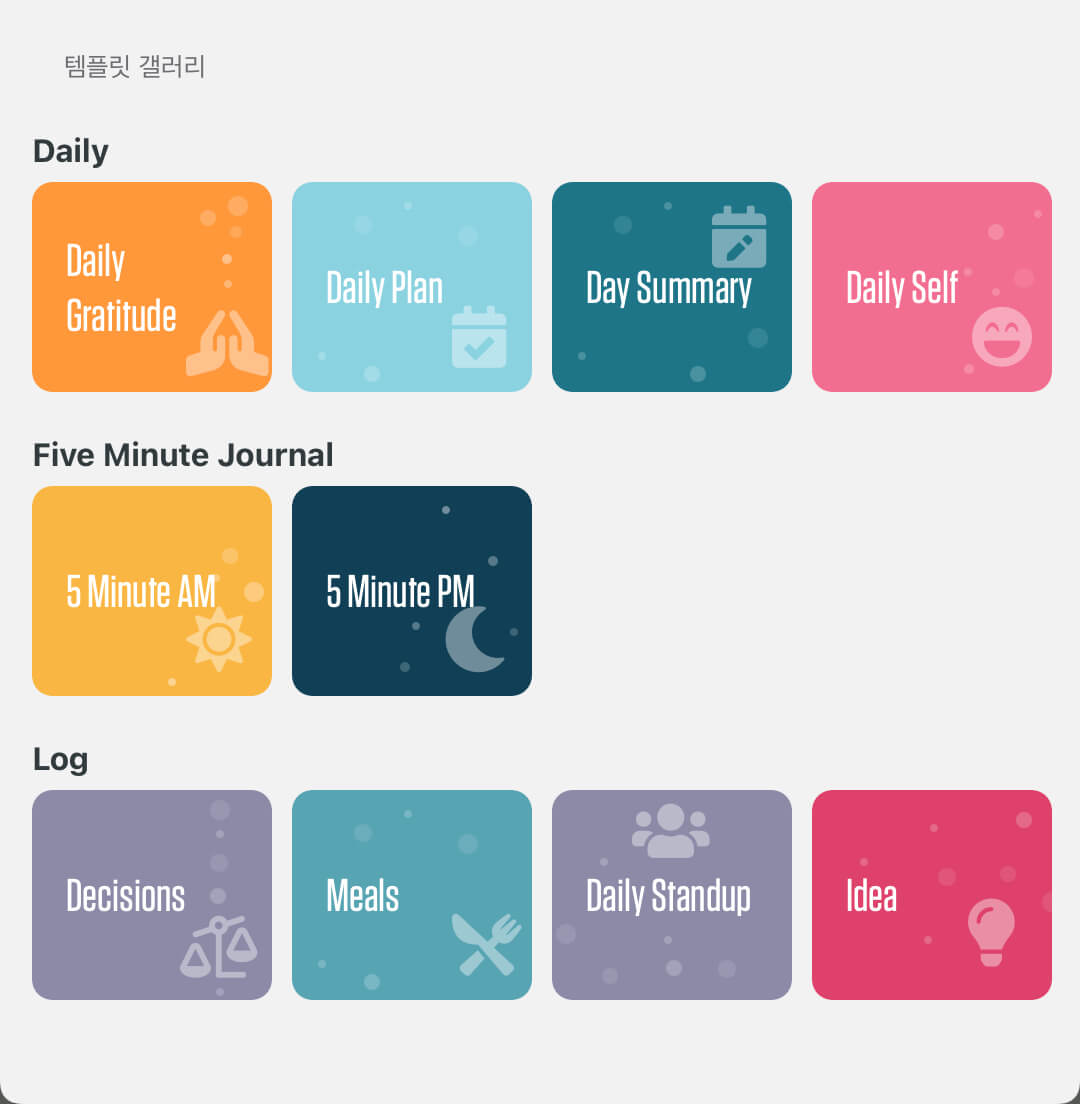
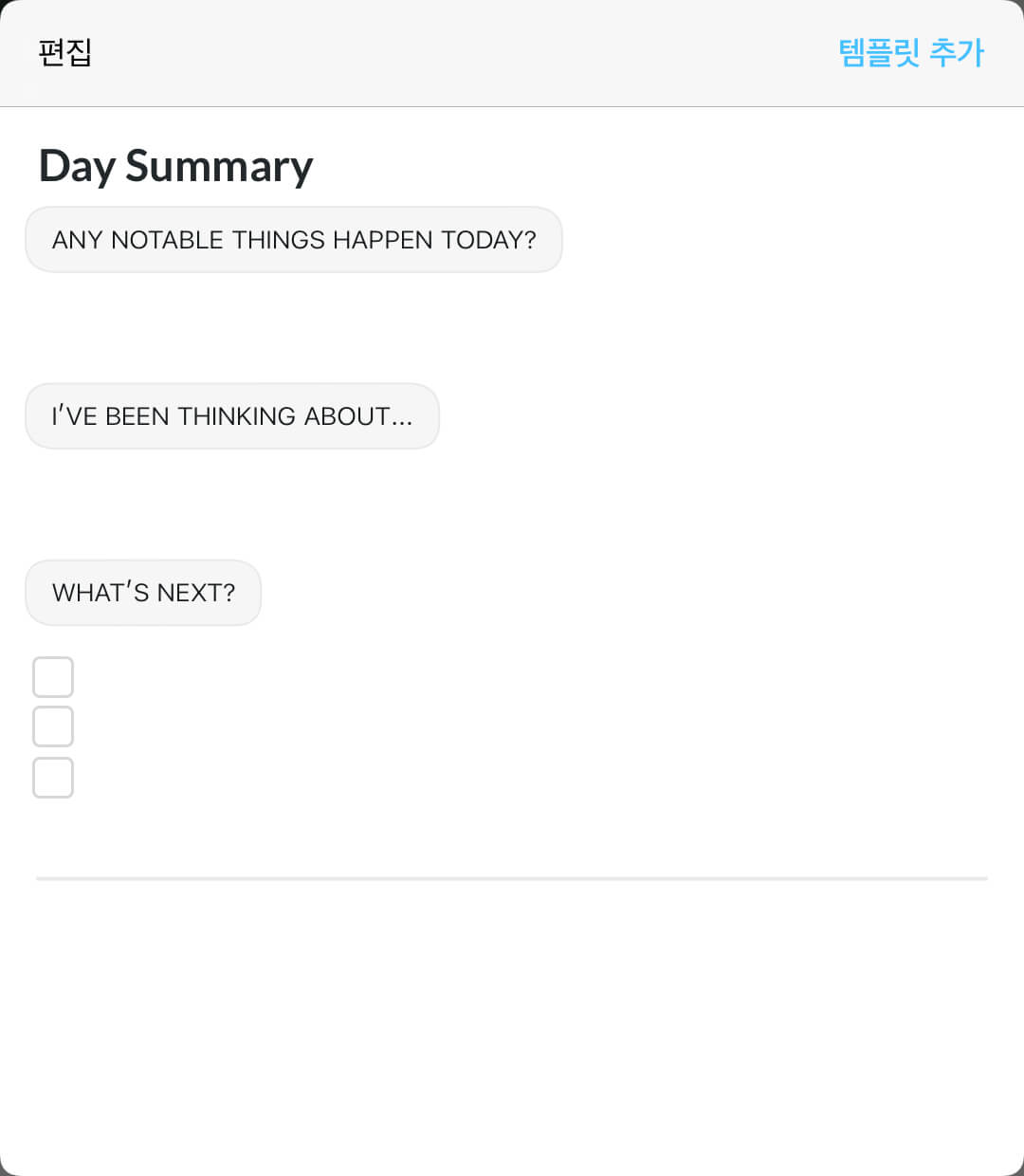
템플릿은 기존에 제공하는 탬플릿을 이용할 수도 있습니다. 가령 Day Summary 템플릿을 보면 하루에 일어났던 일, 내가 그 날 생각한 것, 다음에 해야 할 일들을 따로 정리할 수 있죠. 물론 저 탬플릿들을 자신의 입맛대로 수정해서 사용할 수도 있습니다. 또한 탬플릿을 저널에 넣을 수도 있습니다. 저 Day summary를 저 같은 경우 "운동" 저널에 넣어 오늘 무슨 운동을 했는지, 다음 날은 무슨 운동을 할지 적어놓을 수도 있죠.

또한 단축어 옵션도 제공하고 있어서 템플릿을 바로 눌러 일기를 빠르게 쓸 수도 있습니다. 하루를 마무리하면서 "개인 일기"를 누르면 바로 개인 일기 템플릿에 일기를 쓰고 그 템플릿은 "Privacy" 저널에 속해 있으므로 제가 따로 설정해주지 않아도 나중에 제 개인 일기에서 확인할 수 있는 것이죠.

일기에 사실상 대부분의 파일이나 기록을 첨부할 수 있다는 것도 장점입니다. 사진과 비디오는 물론이고, 오디오로 음성 일기를 남길 수도 있습니다. "찾아보기"를 통해 저장된 파일을 첨부할 수도 있고, 자필로 기록한 일기가 좋으신 분들은 애플펜슬을 활용해 "그리기"로 자필이나 스스로 그린 그림을 기록할 수도 있습니다.

"주사" 기능은 문서를 스캔해서 저장할 수 있는데, 종이에 적은 일기나 문서 같은 것도 스캔해서 저장할 수 있죠. 일기 앱으로 하고 싶은 것들은 거의 사실상 모든 것을 할 수 있는 앱이라고 할 수 있겠습니다.

전 거의 쓰지 않지만, 새 창 기능이 있어서 버튼을 누르는 것만으로도 빠르게 아이패드 상에서 화면 분할을 해줍니다. 다른 일기를 참조해서 일기를 써야하거나 하는 상황에서 유용할 수 있겠네요.
4. 데이원(Day one) 위젯
데이원(Day one)은 단축어는 물론이고, 다양한 위젯을 통해 일기를 확인하고 쓰는 습관을 유지하도록 도와주기도 합니다.
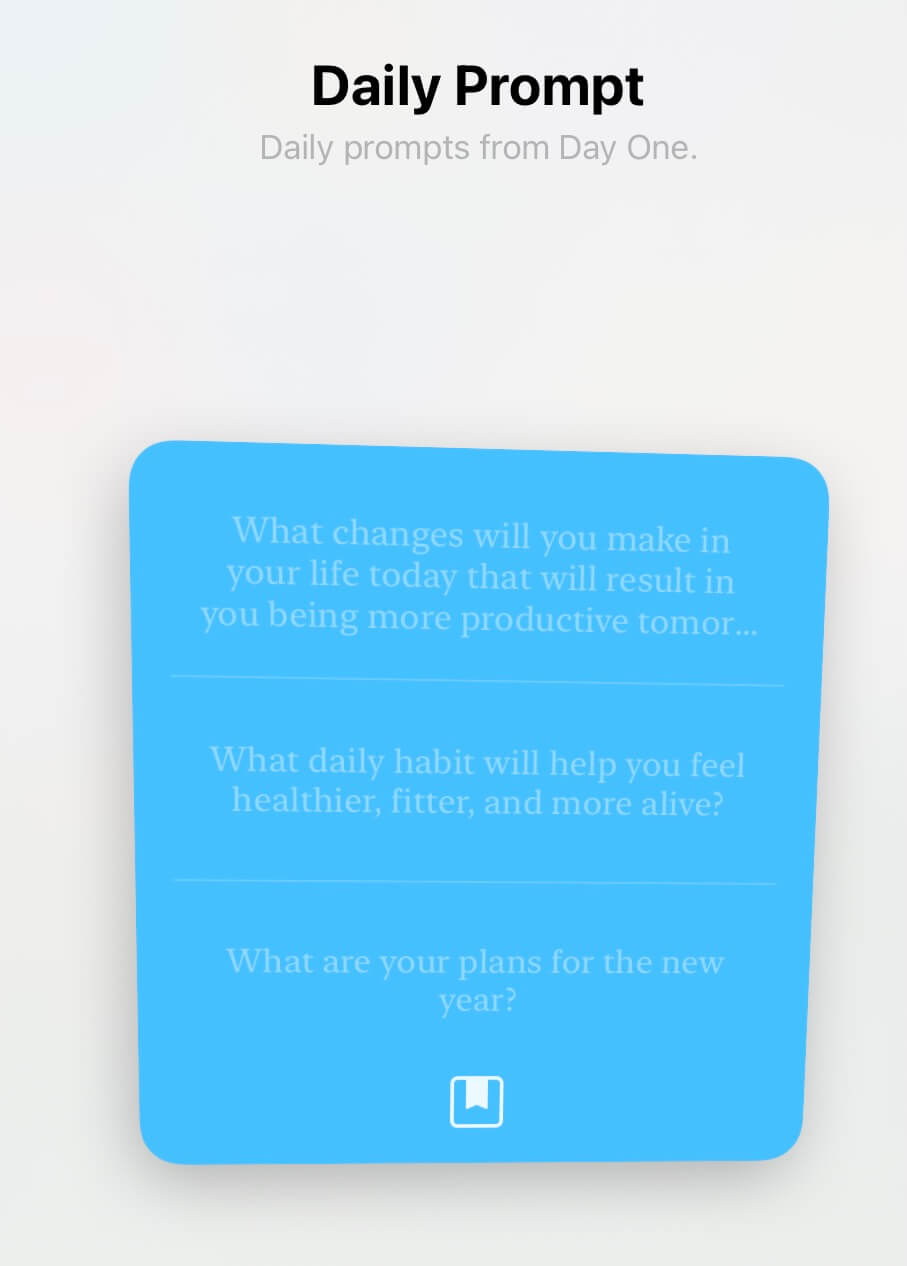
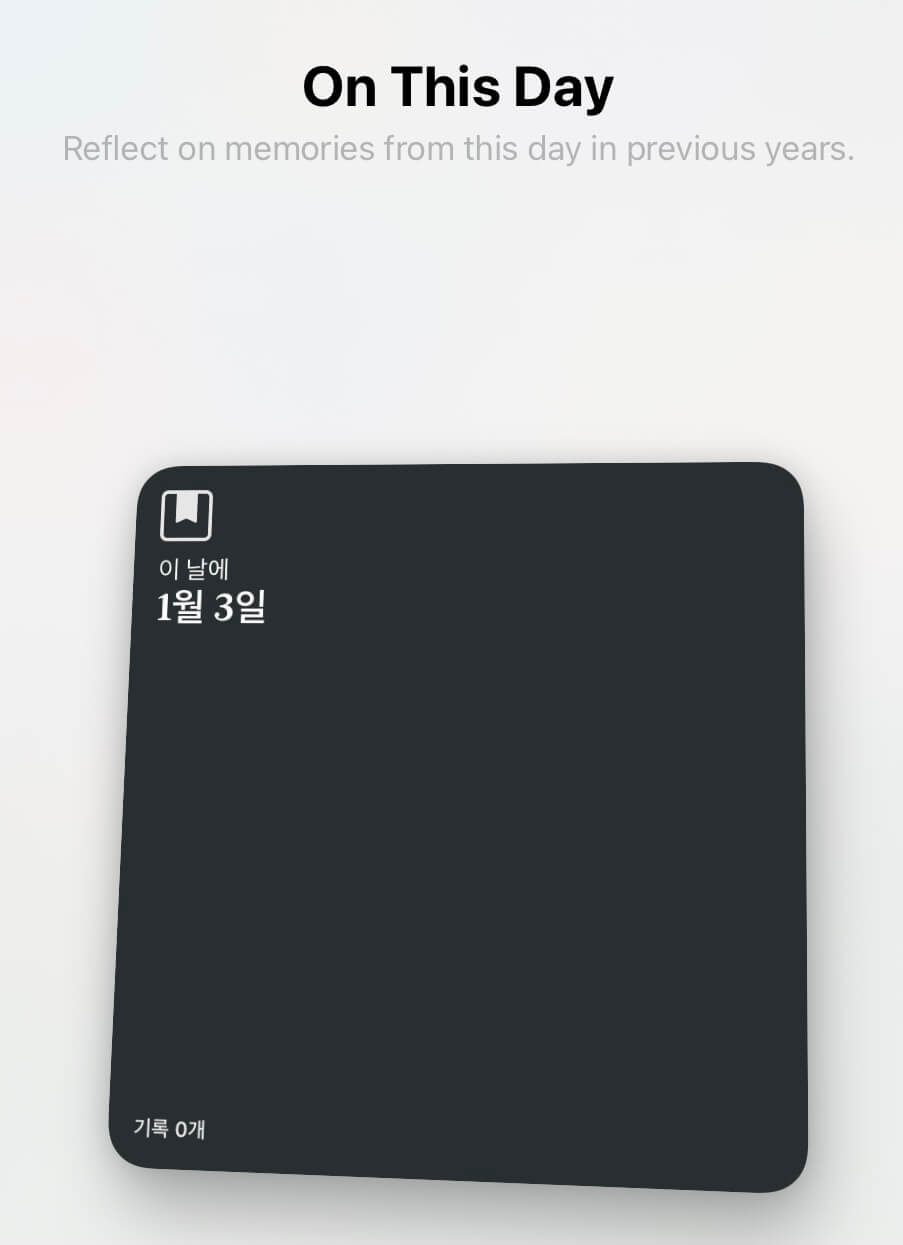
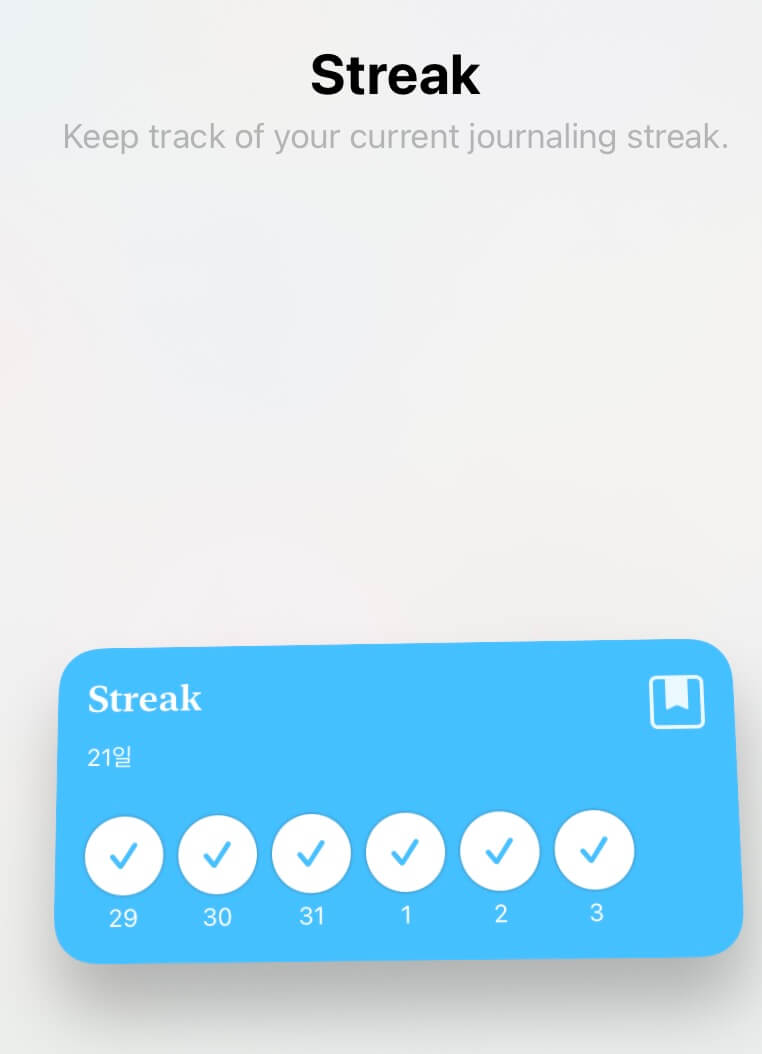
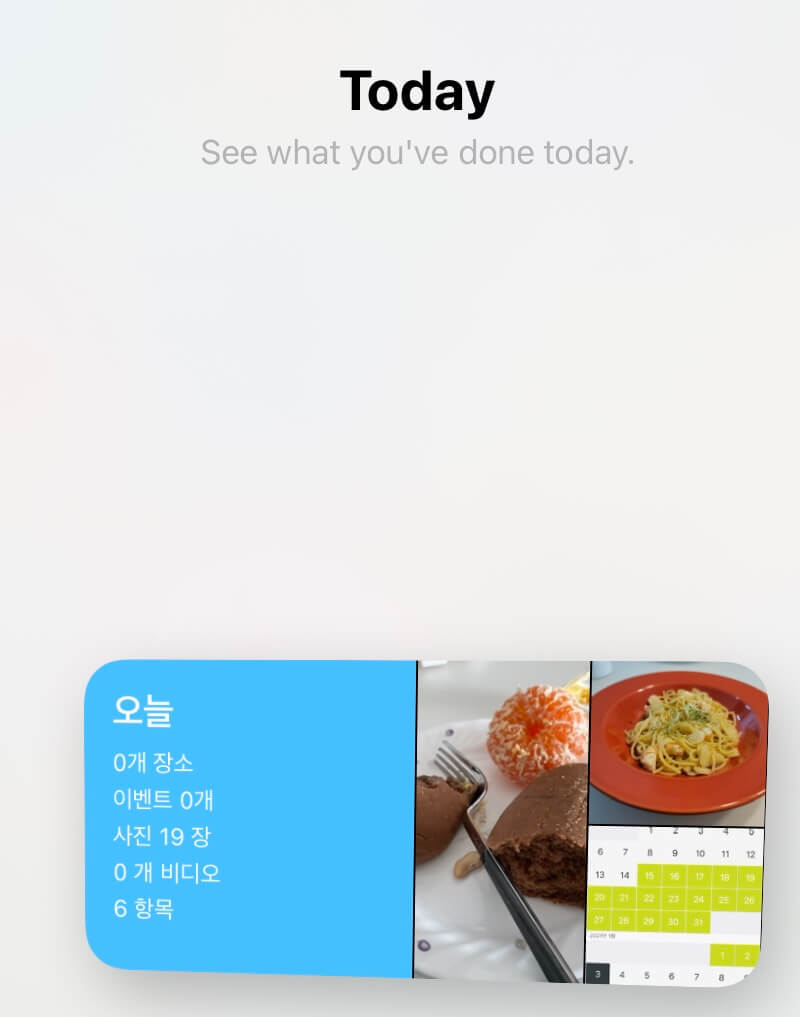
프롬프트 위젯은 매일 다른 질문을 통해 하루에 생각할 거리를 던져주기도 하고, "이 날에" 위젯은 지난 해 같은 날에 있었던 기록을 보여줘서 새로움을 주기도 합니다. Streak 위젯은 일기를 매일 썼는지 지속적으로 체크해주어 동기를 부여해주죠. "오늘"은 오늘 내가 기록한 기록과 사진들을 보여줍니다.
5. 데이원(Day one)의 연동성
사실 제가 가장 마음에 드는 부분이기도 합니다. 연동성은 데이원(Day one)의 가장 강력한 장점 중 하나인데요. 데이원(Day one)은 아이클라우드와 연동되어 아이폰, 아이패드는 물론 맥까지 실시간으로 기록을 동기화해주어 여러분이 어느 기기에서 일기를 쓰더라도 모두 같이 볼 수 있습니다.
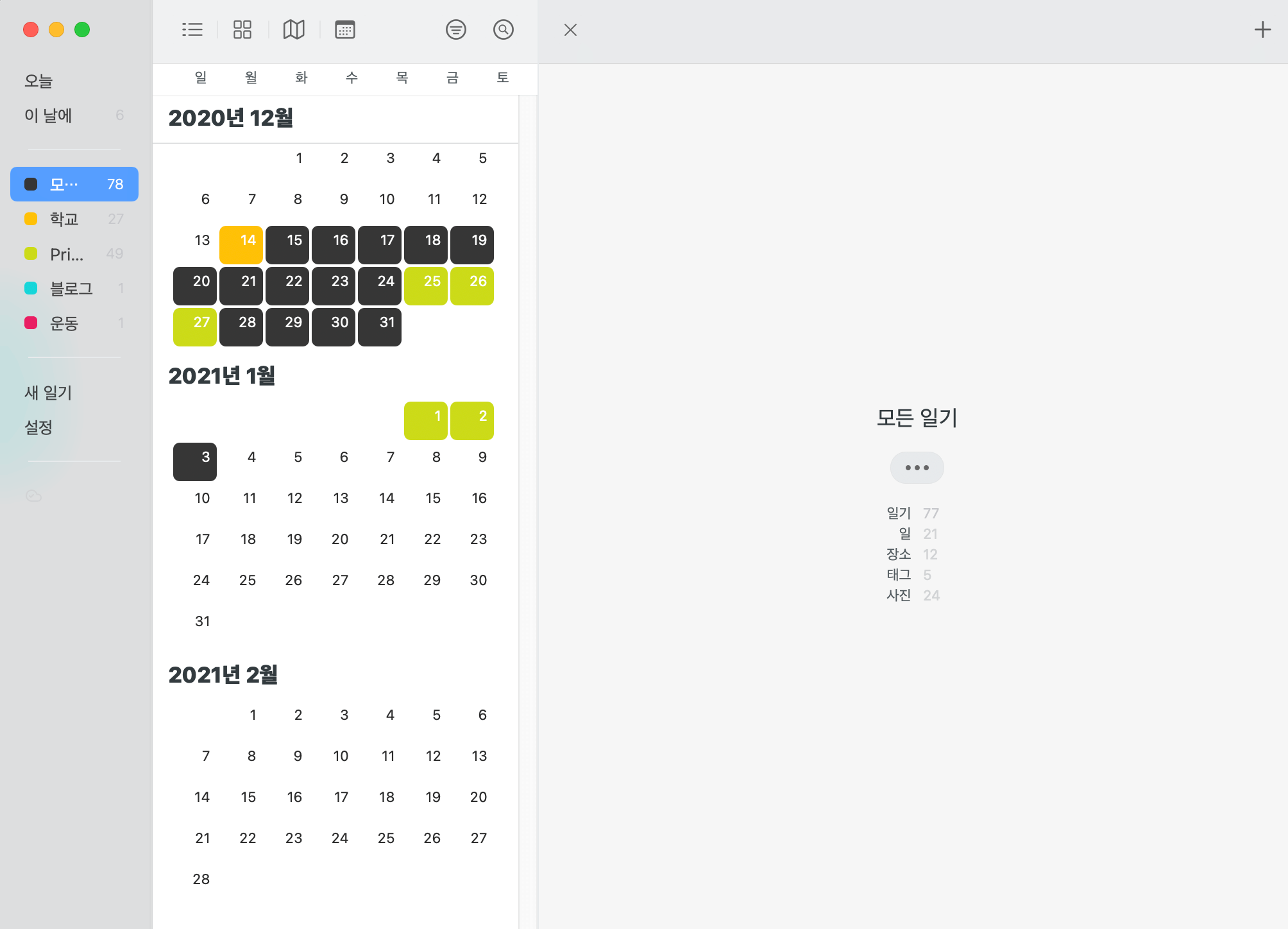
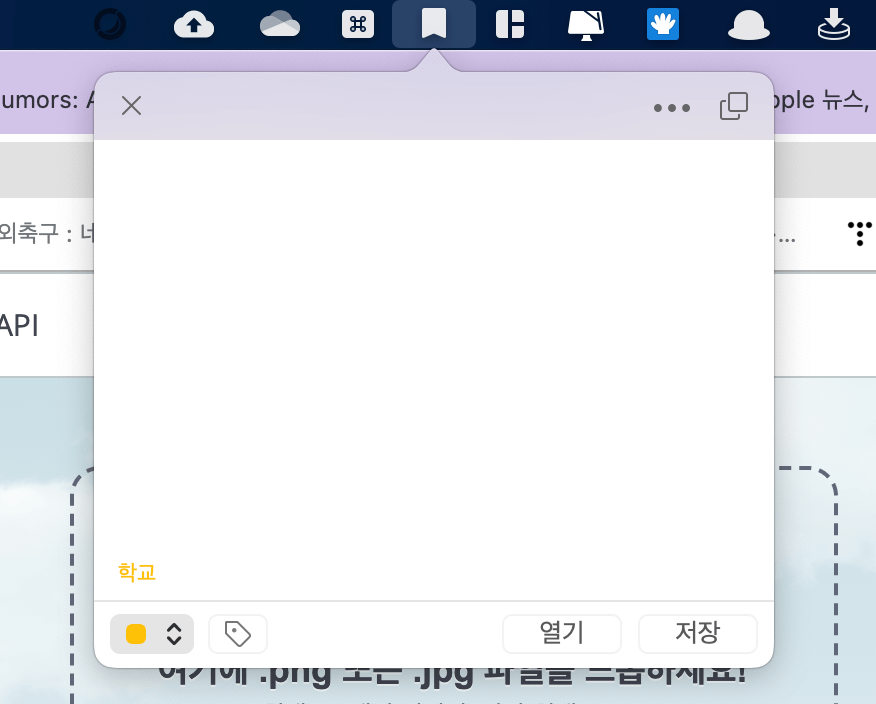
맥용 앱도 상당히 쓸만해서 거의 대부분의 기능을 이용할 수 있을 뿐 아니라 상단 메뉴바에 데이원(Day one) 아이콘을 눌러 빠른 일기를 쓸 수도 있습니다. 앱을 실행할 필요도 없고 원하는 저널에 넣고 태그를 달 수도 있습니다.

또 데이원(Day one)은 맥에서도 아이폰, 아이패드와 같은 위젯을 지원하기 때문에 맥에서 위젯을 자주 사용하시는 분들께서는 아이폰, 아이패드와 거의 동일한 환경에서 사용할 수 있다는 장점을 느낄 수 있습니다.

애플워치용 앱도 있습니다. 한 가지 아쉬운 건 애플워치에서 일기를 따로 확인하지 못한다는 단점이 있기는 합니다만, 급하게 혹은 간단하게 기록할 때 애플워치에 말해 기록을 남길 수 있습니다.
6. 데이원(Day one)의 부가적인 기능
데이원(Day one)에서 가장 인상 깊은 부가 기능 중 하나는 바로 그 날의 모든 것을 기록해 준다는 점입니다.
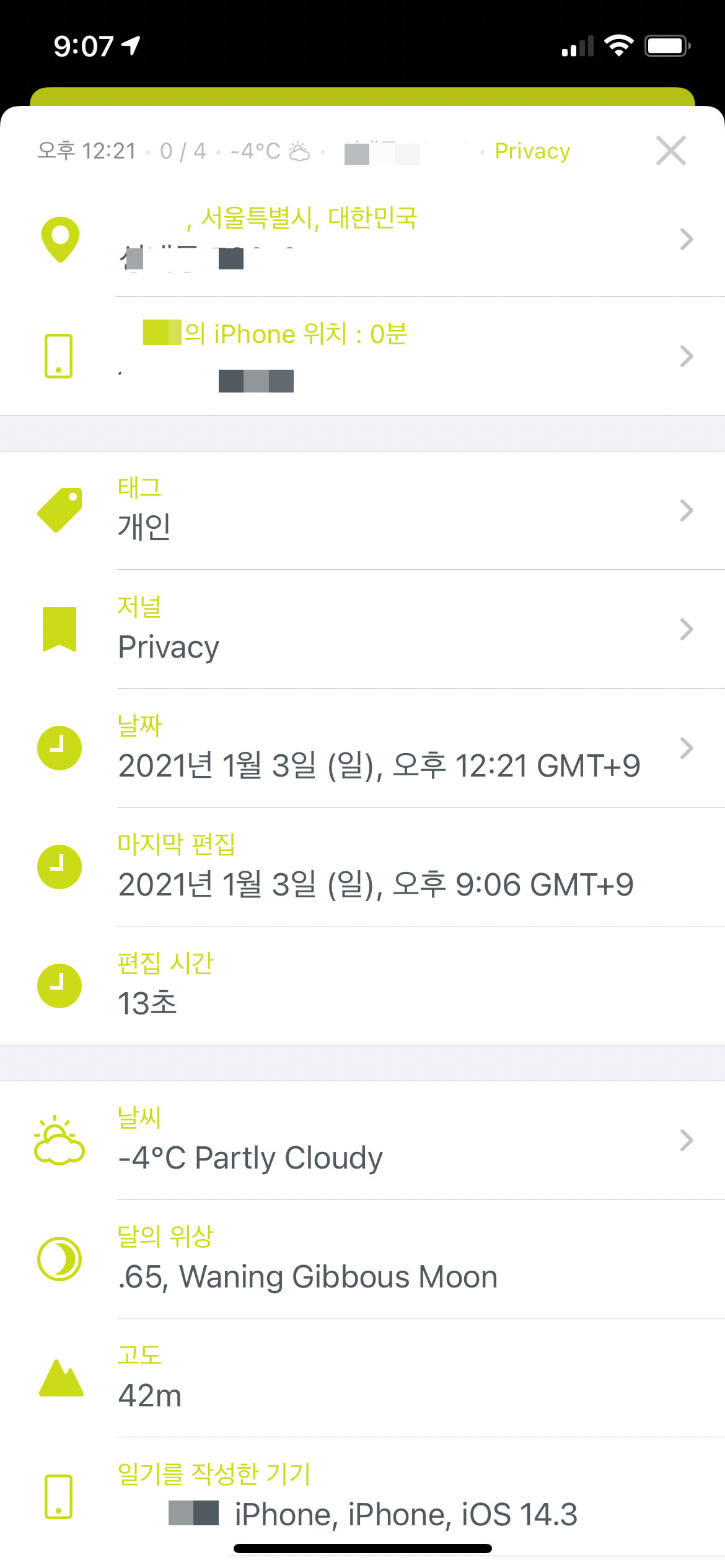
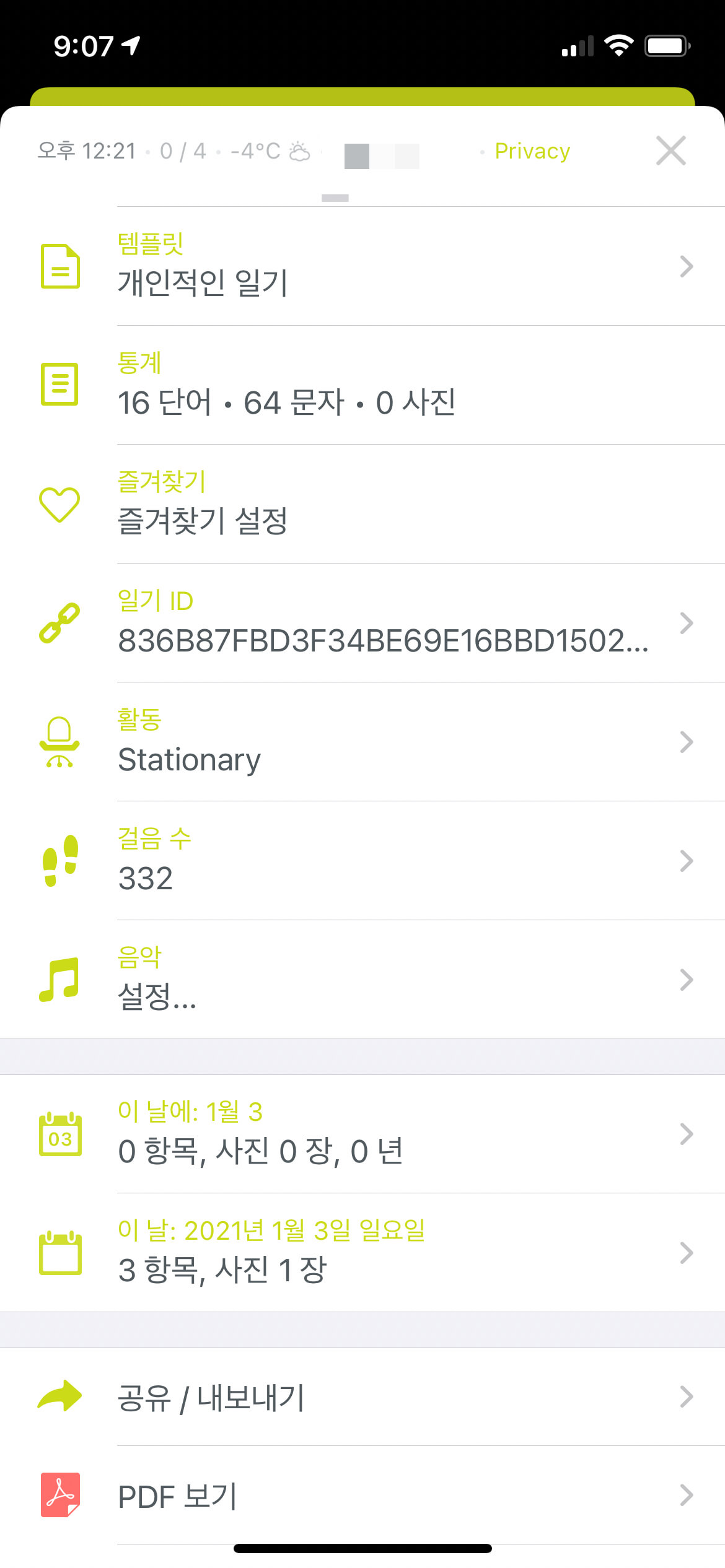
일기의 세부 사항을 살펴보면 해당 일기의 태그 및 저널, 쓰인 날짜, 편집 날짜, 쓰는 데 걸린 시간은 물론이고 그 날의 날씨, 달의 모양, 쓰인 곳의 고도, 일기를 어떤 기기로 작성했는지까지 상세한 정보가 담깁니다. 심지어 활동과 걸음 수, 애플뮤직을 듣는다면 그 날 들은 음악까지 기록할 수 있죠. 이렇게 앱이 상세하게 내 일상을 추적하는 것이 싫으시다면 연동을 끄셔도 됩니다. 이 앱은 애플의 건강 앱, Darksky(날씨 앱) 등과 연동되어 이 정보를 표시해 줍니다.

일기 정보뿐 아니라 본인이 기록하지 않아도 시간대별로 스마트폰의 GPS 위치를 기록해서 자신이 어디를 다녀왔는지 표시해주고, 달력 앱과 연동되어 그 날 내가 달력 앱에 기록한 일정들을 보여줍니다. 사진 앱과 연동되어 내가 사진을 따로 첨부하지 않아도 그날 찍은 사진들을 모아서 볼 수도 있습니다. 사실상 그 날에 내가 한 모든 것을 기록할 수 있는 셈이죠.

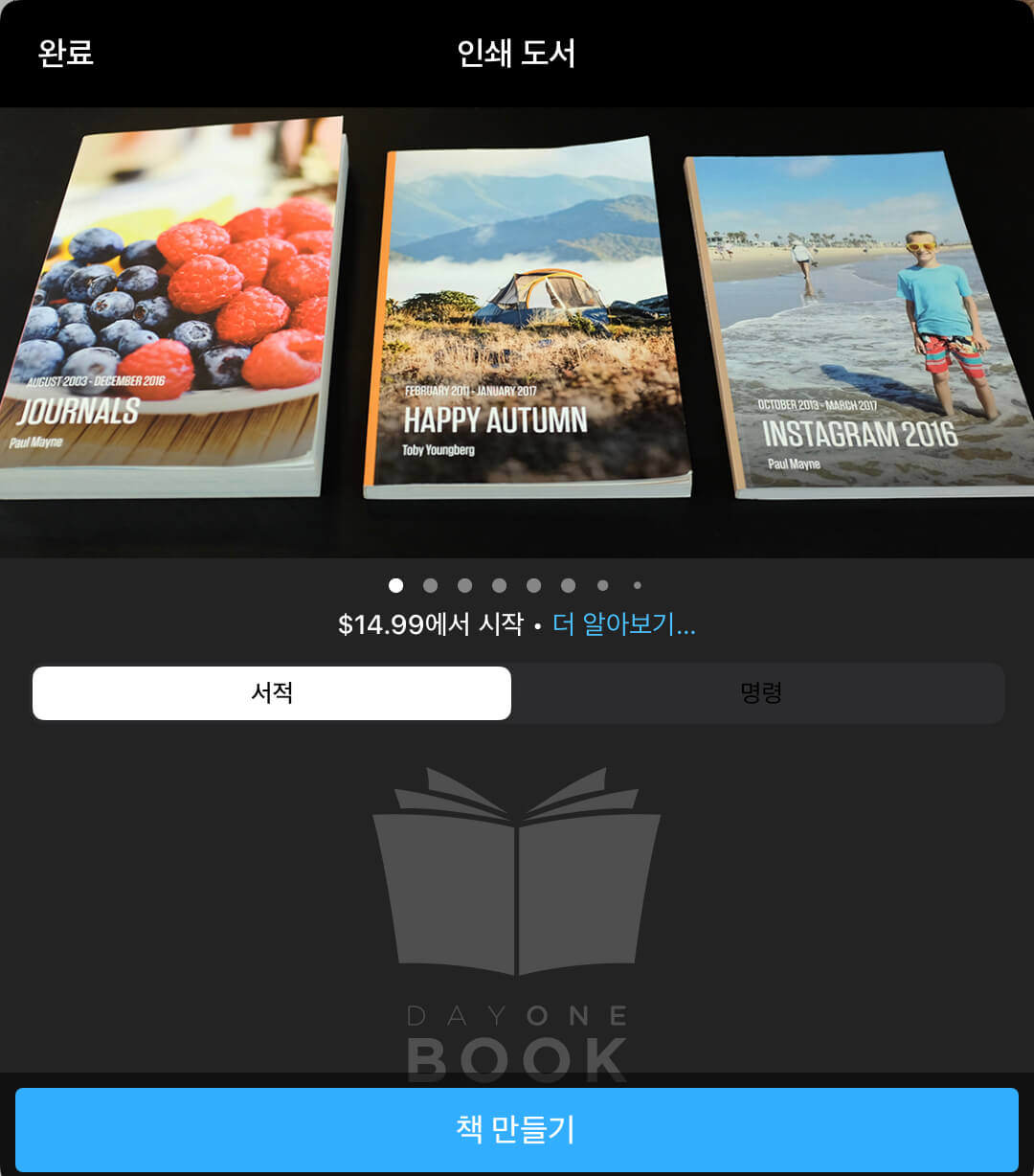
이렇게 자세하게 기록하기 때문에 당연히 암호 및 보안 기능을 지원하며, 페이스 아이디를 활용해서 일기에 접속할 수도 있습니다. 뭐 일기 앱이라면 당연하게 지원해야 하는 기능이기도 하지만요. 전 쓸 것 같지 않지만 일기를 따로 책으로 인쇄해주는 서비스도 있습니다.
7. 데이원(Day one)의 단점
전 처음에 이렇게 완벽한 앱이 단점이 무엇이 있을까 생각했는데, 바로 가격입니다. 앱 자체는 무료이지만 모든 기능을 다 활용하려면 프리미엄을 구입해야 합니다. 데이원(Day one) 프리미엄의 경우

모든 기기에서 백업 및 동기화 지원, 무제한 암호화 저장, 무제한 저널, 일기당 최대 30장의 사진 첨부, 비디오, 오디오, PDF, 그림 첨부 기능, 일기장 색상 등을 바꿀 수 있는 기능을 지원합니다. 그런데 이 프리미엄 계정 비용이 꽤나 비싸다는 점입니다.
1회성 구매가 아닌 연 결제로 46,000원씩 내야 합니다. 1회성 구입 46,000원도 비싼 가격인데 연 구독 방식이니 매우 비싼 가격이죠. 그래서 이전 무료 버전을 이용하던 사용자들의 불만이 있는 편입니다. 하지만 무료 이용 기간도 있는데다가, 간단하게 기록 용도는 무료이므로 무료 버전을 이용하시다가 고민해보셔도 되겠습니다. 사실 저도 한 달 정도 사용해 본 거라 더 길게 쓰다가 추가할 사항이 있으면 추가해드리겠습니다.
이전에 Journey란 다른 일기 앱도 소개해드렸었는데, 같이 비교해보시려면 아래의 글을 참조하세요.
(참조:[어플(앱) 추천(iOS)] - 아이폰, 아이패드로 일기 쓰세요? 일기 어플 Journey!